Índice
Por exemplo, se o computador for infectado por um vírus, a área de transferência deixa de funcionar (CTRL+C ou CTRL+V não funcionam e o comando "Colar" está a cinzento). Noutros casos, o comportamento "copiar-colar não funciona" pode ocorrer após uma actualização do Windows, ficheiros de sistema corrompidos, tecla de atalho imprópriaconfigurações no aplicativo Word, etc...

Este guia contém passos detalhados para solucionar problemas de cópia/colagem no Windows, Word, Excel ou outros programas.
Como consertar: Ctrl+C, Ctrl+V, Ctrl+X Não Funciona em aplicações Windows ou Office.
Etapa 1. verifique se o seu computador está infectado com vírus e malware.
Importante: Antes de seguir as etapas abaixo, certifique-se de que seu computador esteja 100% limpo de programas nocivos como rootkits, malware ou vírus. Para realizar essa tarefa, siga as etapas deste Guia Rápido de Verificação e Remoção de Malware e, em seguida, tente usar copiar/colar novamente. Se o problema persistir, continue para a próxima etapa.
Etapa 2: Verifique as teclas de atalho Copiar e Colar em várias aplicações.
Para verificar os atalhos copiar/colar no Word:
1. a partir do menu principal do Word ( Arquivo ), vá para Opções .
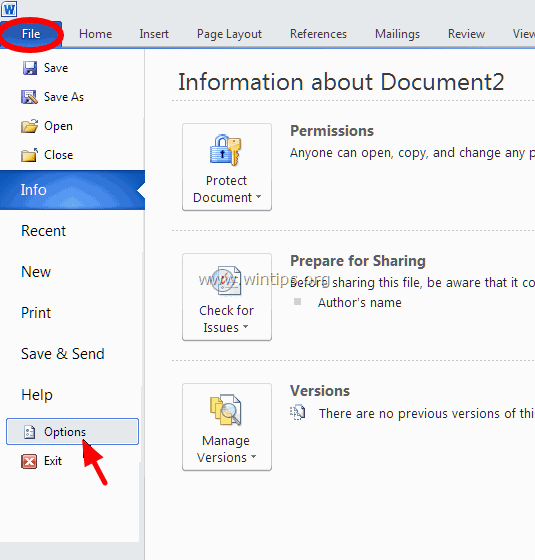
2. escolha Personalizar a fita à esquerda.
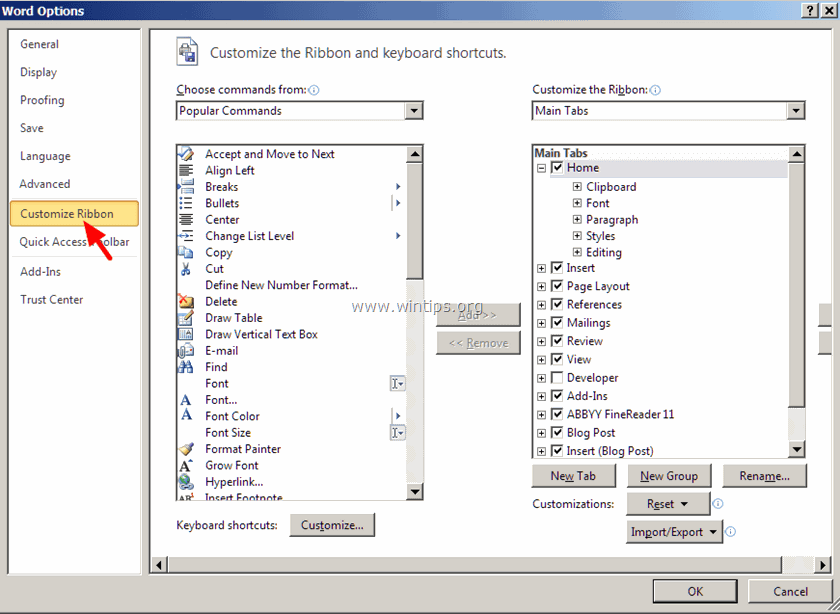
3. em seguida, clique em Personalizar botão ao lado de " Atalhos do teclado ".
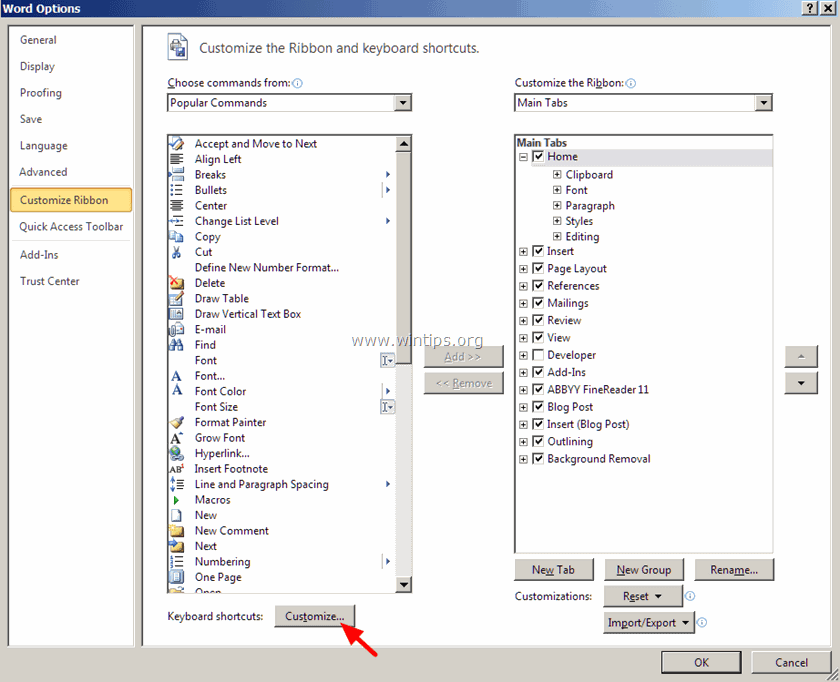
At Personalizar o Teclado opções, escolha:
- Em Categorias > Aba "Home Em Comandos > EditCopy Agora em Chaves atuais você deve ter estas duas (2) teclas de atalho por padrão: Ctrl+C Ctrl+Inserir
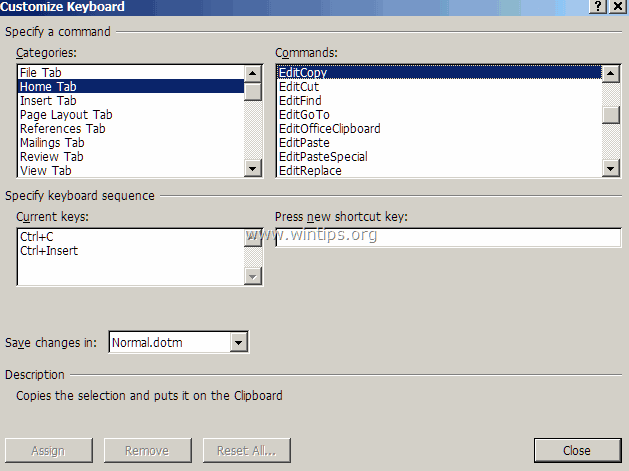 Se você não tiver as duas combinações de teclas acima, clique no botão " Pressione a nova tecla de atalho " e depois pressione a combinação correspondente para a tecla de atalho que falta (por exemplo, "Ctrl+C") e pressione Entre .
Se você não tiver as duas combinações de teclas acima, clique no botão " Pressione a nova tecla de atalho " e depois pressione a combinação correspondente para a tecla de atalho que falta (por exemplo, "Ctrl+C") e pressione Entre . 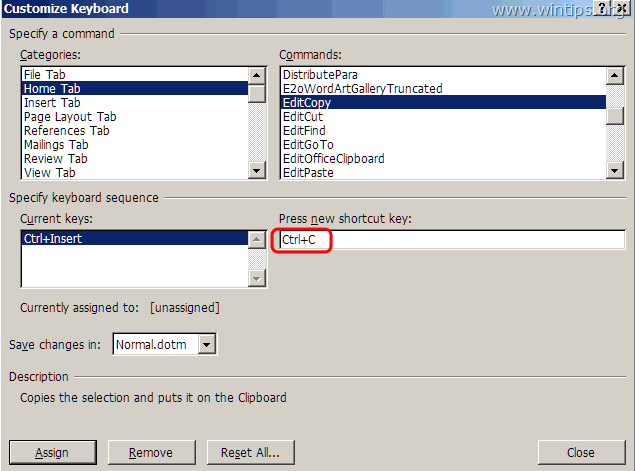 Execute a mesma operação para os comandos EditCut * & EditPaste.*** Em " EditCut " você deve ter estas duas (2) teclas de atalho por padrão: Ctrl+X Shift+Del
Execute a mesma operação para os comandos EditCut * & EditPaste.*** Em " EditCut " você deve ter estas duas (2) teclas de atalho por padrão: Ctrl+X Shift+Del
** Em " EditPaste " você deve ter estas duas (2) teclas de atalho por padrão:
- Ctrl+V Shift+Insert
4. Quando terminar, verifique se o problema "Copiar Colar Não Funciona" está resolvido. Caso contrário, continue para o próximo passo.
Passo 3. executar Word (ou Excel) sem Plugins.
Algumas vezes um plugin extra pode causar sérios problemas no aplicativo Word. Para garantir que você não tenha um plugin que cause problemas na funcionalidade do Word, execute o Word sem nenhum plugin. Para fazer isso:
1. Fechar Palavra
2. Imprensa Janela + R chaves para abrir o EXECUÇÃO e digite o seguinte comando: *
- palavra de vento / seguro Nota: Para iniciar o Excel no modo de segurança (sem plugins) digite: " excelente/seguro "
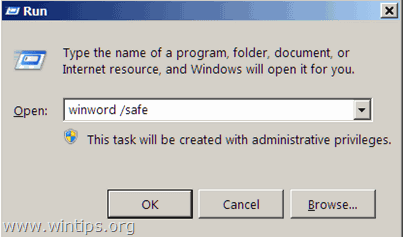 - Agora o aplicativo Microsoft Word deve abrir no Modo Seguro sem nenhum plug-in carregado.
- Agora o aplicativo Microsoft Word deve abrir no Modo Seguro sem nenhum plug-in carregado.
4. A partir do menu principal do Word ( Arquivo ), vá para Opções .
5. Escolha Add-ins à esquerda.
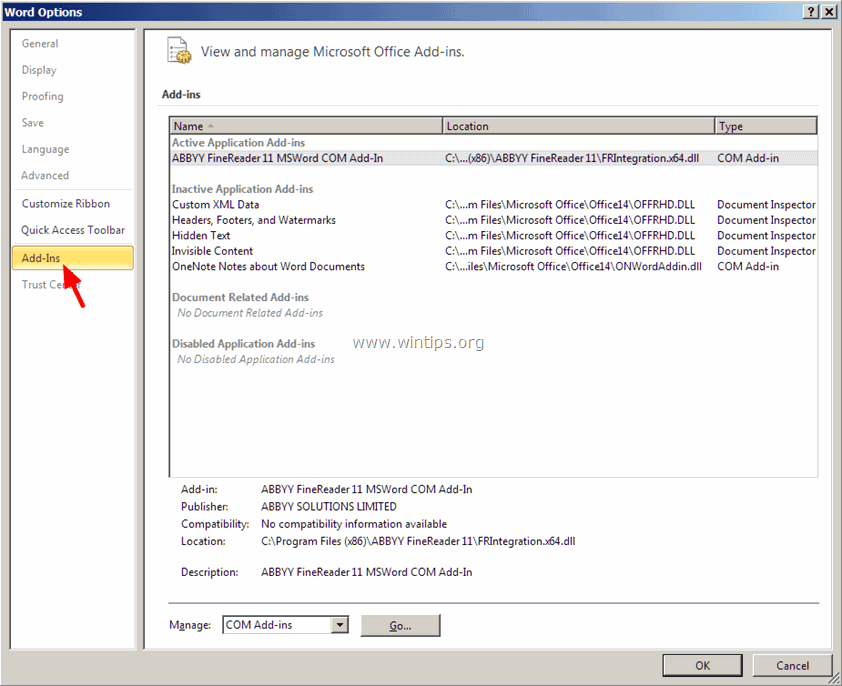
6. Na vidraça certa em Gerenciar escolha o menu COM Add-ins e clique Vai...
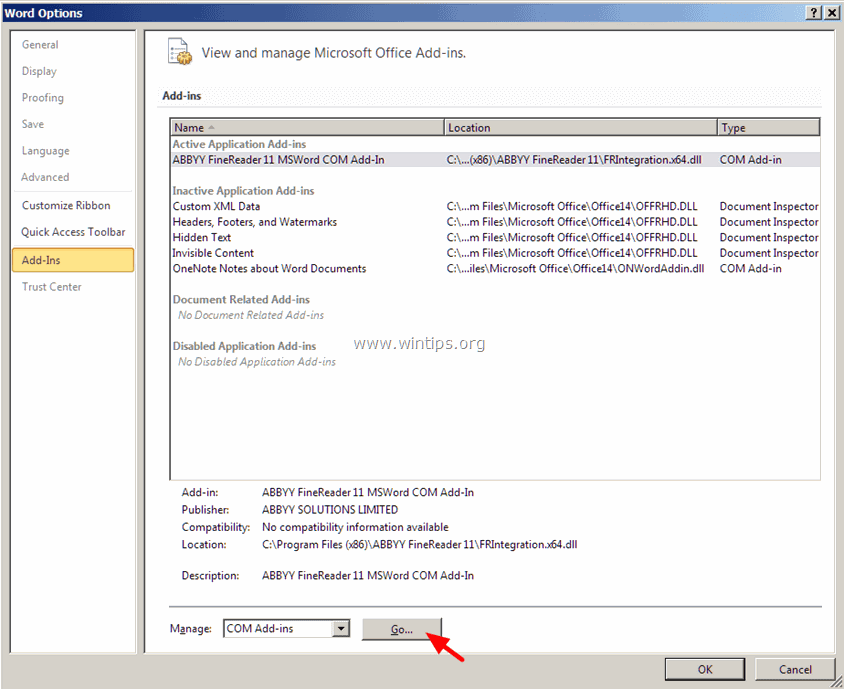
7. Agora desmarque para desativar todos os plugins adicionais e clique em OK .
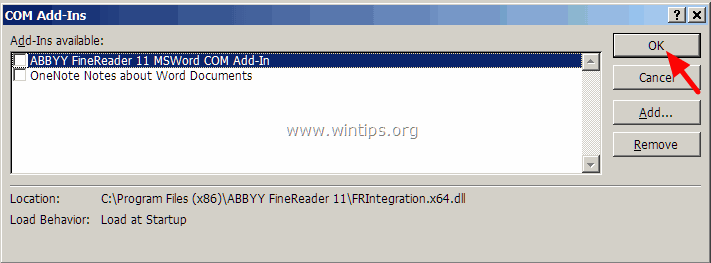
8. Fechar e reabrir o Word em funcionamento normal.
9. Verifique se os comandos Copy-Cut-Paste estão funcionando normalmente.
10. Se os comandos estiverem funcionando corretamente agora, então vá novamente no Add-ins e habilite os plugins extras um a um para descobrir qual deles causa o problema.
Passo 4. desinstalar o Windows Update KB3057839
Por vezes as Actualizações de Segurança do Windows podem causar problemas no funcionamento do seu computador. Uma destas actualizações é a actualização de segurança KB3057839 que é reportada como causadora de problemas com as funções Copiar Colar. Por isso, siga as instruções abaixo para desinstalar a actualização de segurança KB3057839 (se instalada) e recuperar a funcionalidade copiar colar no seu computador.
1. Imprensa Windows + R chaves para carregar o Corre caixa de diálogo.
2. Digite o seguinte comando para abrir o Windows Update e pressione Enter.
- wuapp.exe
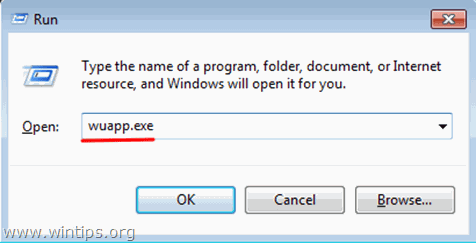 3. Clique em Atualizações Instaladas ligação no painel da esquerda.
3. Clique em Atualizações Instaladas ligação no painel da esquerda. 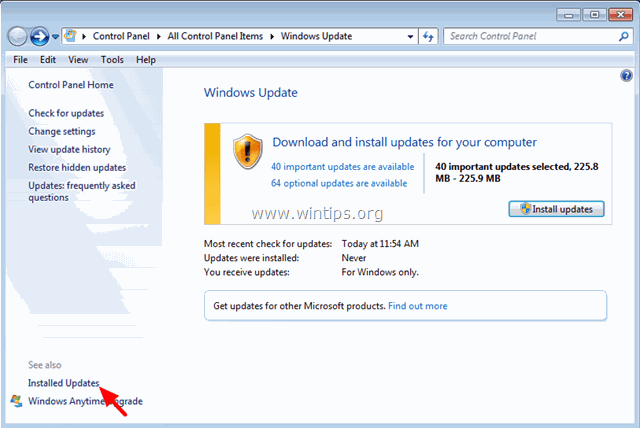 4. Selecione o Actualização KB3057839 e clique Desinstalar .
4. Selecione o Actualização KB3057839 e clique Desinstalar . 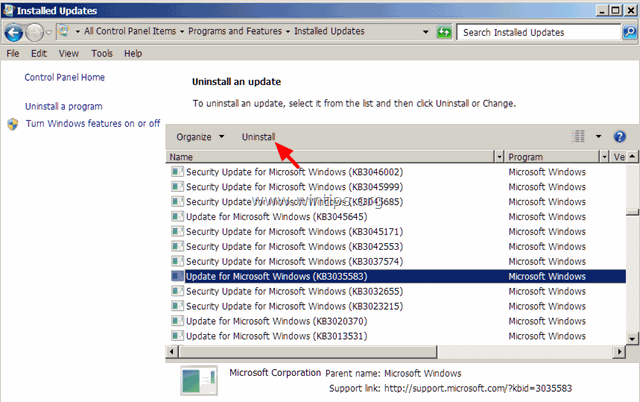
5. Após a desinstalação, verifique se os comandos copiar/colar estão funcionando. Se sim, então evite KB3057839 de ser instalado no futuro. Para fazer isto:
6. No painel Windows Update, clique em Verificar por Atualizações .
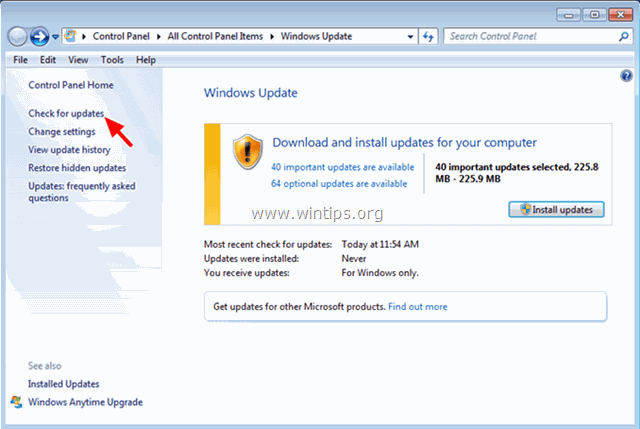
7. Escolha o Atualizações importantes ligação.
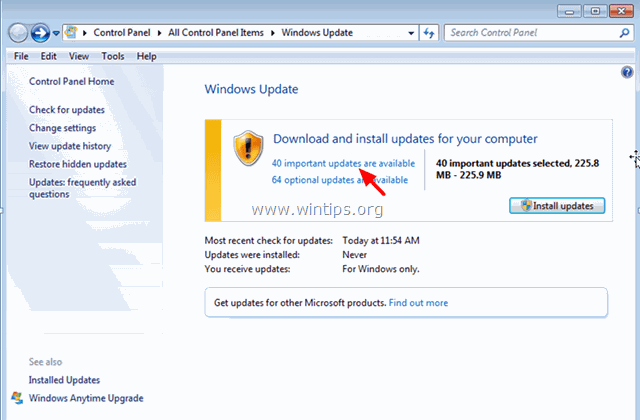
8. Clique com o botão direito do mouse em Atualização KB3057839 e selecione Esconder actualização.
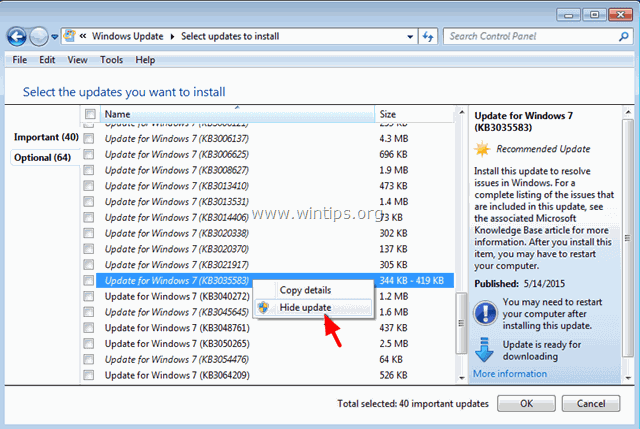
8. Imprensa OK .
Passo 5. Tente desactivar o software de segurança.
Algumas aplicações de segurança como Webroot SecureAnywhere Para garantir isso, uma solução simples é desactivar temporariamente a sua aplicação de segurança e depois ver se os comandos copiar/colar estão a funcionar normalmente.
No caso de você ter Webroot SecureAnywhere instalado no seu computador, depois abra a interface do programa e desabilite o " Proteção de Identidade "para os programas onde os comandos de copiar-colar não funcionam. Para fazer isso:
Clique duas vezes no ícone de atalho "Webroot" na sua área de trabalho:
2. clique no botão Aba Identidade & Privacidade .
3. clique Escudo de Identidade à esquerda, depois clique em Ver/Editar Aplicações Protegidas .
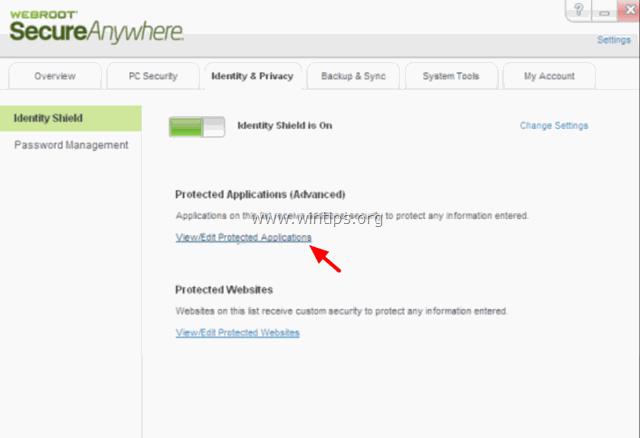
4. no painel de Aplicações Protegidas, defina para DENY a(s) aplicação(ões) que você tem problemas enquanto cola(m).
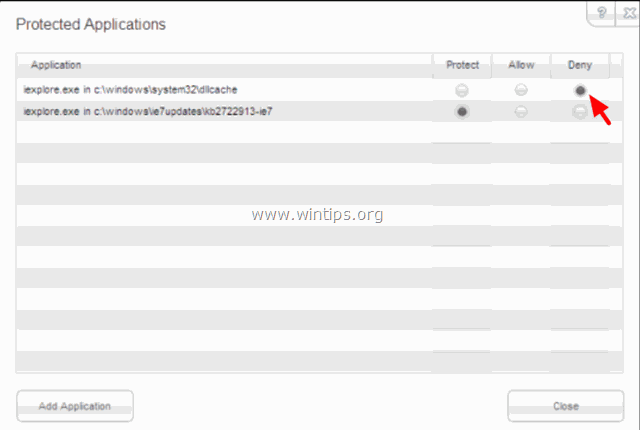
Outras dicas para corrigir o problema de copiar-colar não funcionar.
1. Desinstale qualquer versão recente do IE.
2. Se você tiver o Chamada Skype para clicar instalado, desinstale-o a partir de Programas e características in Painel de controle. Além disso, tente desinstalar completamente o Skype e depois reinstale a versão mais recente.
3. Use o Verificador de arquivos do sistema (SFC) para corrigir arquivos e serviços corrompidos do Windows: Para fazer isso:
- Clique com o botão direito do mouse em em Prontidão do comando atalho (Iniciar > Todos os programas > Acessórios > prompt de comando) e selecione " Executar como administrador ". Na janela de comando, digite o seguinte comando e pressione Entre . SFC /SCANNOW Aguarde e não utilize o seu computador até ferramenta SFC verifica e corrige os arquivos ou serviços corrompidos do sistema. Quando a ferramenta SFC termina, reinicialização seu computador e verifique se a cópia/colar está funcionando.
4. Se você usa uma conexão remota para se conectar a uma máquina remota e os comandos copiar & colar não estão funcionando quando conectados, então mate e execute novamente o processo da área de transferência remota "rdpclip.exe". Para fazer isso:
- Clique com o botão direito do mouse na barra de tarefas e selecione Gestor de Tarefas. Clique no botão Processos Selecione o separador rdpclip.exe Clique Processo Final Clique no botão Aplicação Clique no botão Novo Processo. Tipo rdpclip Clique ESTÁ BEM.
5. Repare a instalação do seu Office.
6. Verifique com outro teclado.
É isso aí!

Andy Davis
O blog de um administrador de sistema sobre o Windows





